电脑出现问题,想要修复又不知该怎么操作。可能你会想要重装电脑的系统,但是在操作之前,一定要对电脑重要的数据做好备份。尤其是电脑C盘里面存储着我们很多重要的数据,电脑c盘备份怎么进行?跟着下面6个操作步骤进行,让C盘数据“复制”过去!
操作环境:
演示机型:Dell optiplex 7050
系统版本:Windows 10

C盘备份教程
想要对电脑数据进行复制,c盘数据怎么备份?主要有以下6个操作步骤:
步骤1:鼠标单击电脑桌面左下角的【开始】图标,找到【设置】(齿轮样式的图标),点击它;
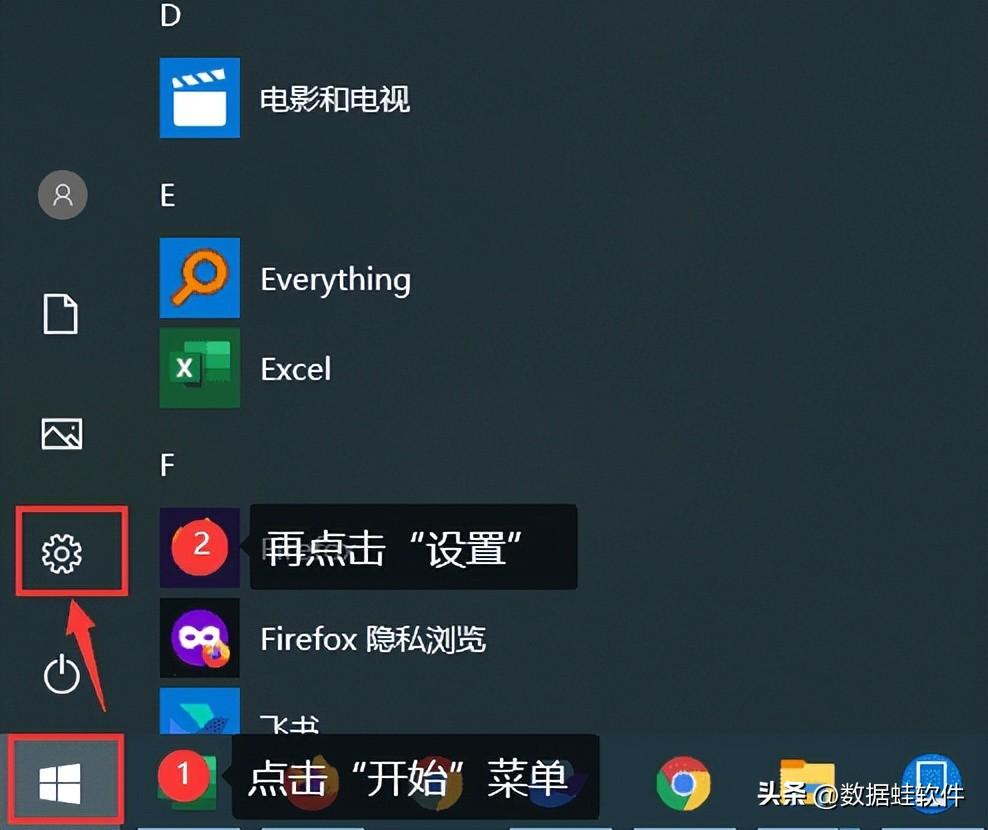
步骤2:在搜索框输入【控制面板】,打开页面,在里面找到【系统和安全】,点击【备份和还原】;
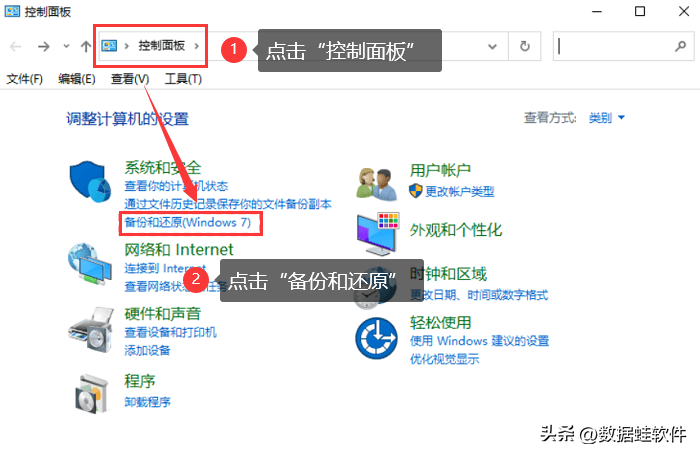
步骤3:单击页面右侧的【设置备份】。如果你之前有使用过,就直接点击【更改设置】来重新设置;

步骤4:这时就可以选择C盘要保存的位置了。如果重装系统你要格式化所有磁盘,建议选择外置的硬盘或者U盘,也可以点击【保存在网络上】,有三个选项可以供你选择。设置成功,就可以点击【下一步】;
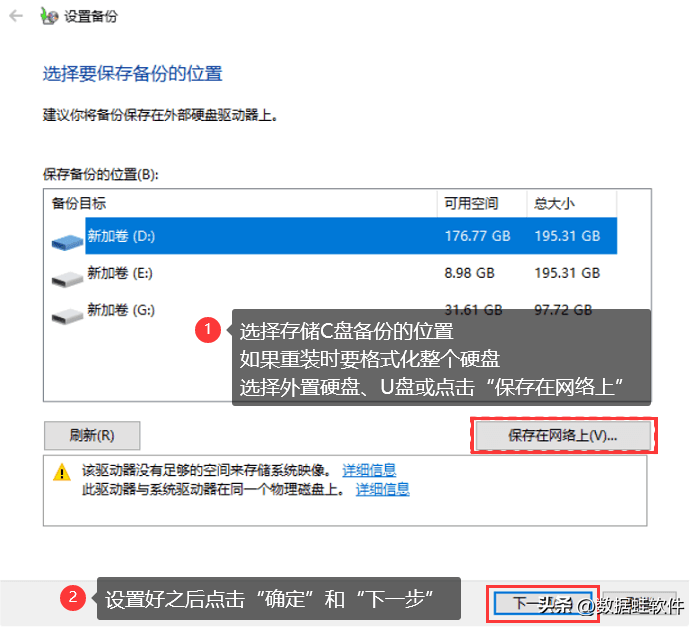
步骤5:在页面方框内选择你要备份的数据(可以选择整个C盘),单击【下一页】;
备注:如果你不想备份系统,就把方框下方的【驱动器EFI】前面的复选框的勾选取消掉。
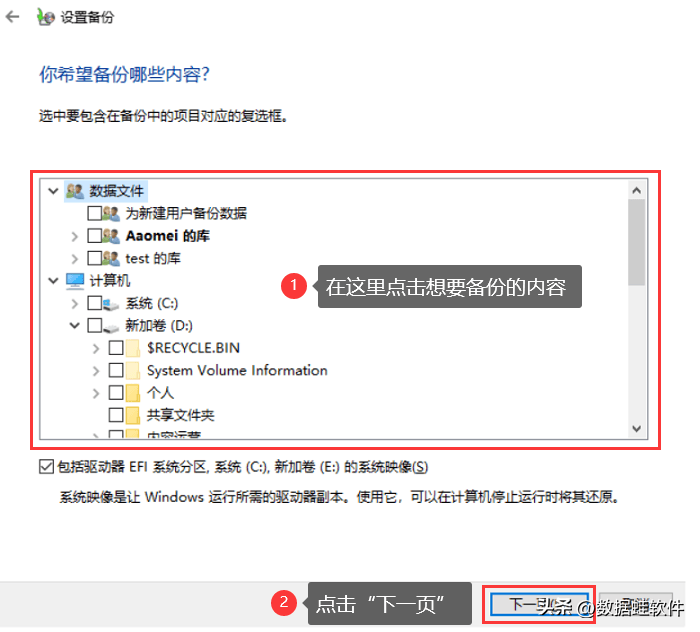
步骤6:点击【保存设置并运行备份】,电脑就会对C盘开始备份数据了。
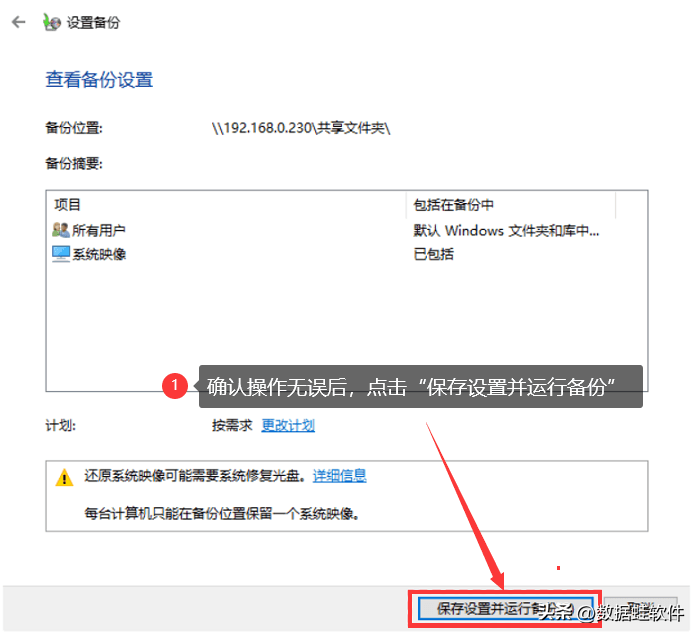
本文介绍了重装系统前如何备份的教程,c盘备份的操作步骤主要有以上6步。有需要的朋友,赶紧尝试一下吧!如果在数据备份过程中,出现数据丢失的情况,可以寻求数据 蛙恢复专家的帮助,它不仅可以恢复C盘里面的数据,还可以恢复其他的磁盘数据。

